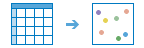Geocodifica località da tabella
La geocodifica è un modo per convertire indirizzi in coordinate. Questo strumento consente di convertire indirizzi da una tabella, un file CSV o un file Excel in un feature layer o un file di output con le coordinate come colonne aggiuntive.
Scegli una tabella di input
La tabella di input con gli indirizzi da geocodificare. L'input deve essere una tabella, un file CSV o un file Excel.
Scegli un localizzatore
Scegliere un servizio localizzatore rispetto al quale eseguire la geocodifica. Se il servizio localizzatore da utilizzare non è presente nel menu a discesa, contattare l'amministratore affinché il servizio localizzatore venga configurato per la geocodifica batch.
Paese
Se tutti gli indirizzi sono relativi a un unico paese, selezionare il paese per garantire la massima precisione dei risultati. In caso contrario, lasciare questo parametro vuoto.
Seleziona campi di dati
Il servizio localizzatore prevede determinati campi nei dati, ad esempio indirizzo, città, stato e codice postale. Abbinare i campi di dati nel file o nella tabella di input ai campi previsti dal localizzatore utilizzando le caselle a discesa. Più campi indirizzo vengono mappati, più precisi saranno i risultati. Se la tabella di input contiene tutti i suoi dati in un'unica colonna, selezionare Campo singolo e scegliere un campo di dati dal menu a discesa. In caso contrario, selezionare Più campi e abbinare i campi localizzatore appropriati a più colonne del campo nella tabella.
Scegli un formato di output
Formato dei risultati di output. Se si sceglie di creare un feature service, gli indirizzi della tabella di input verranno aggiunti alla mappa come un layer di feature punto. Le opzioni CSV e XLS consentono di aggiungere file con i risultati del processo di geocodifica geocoding a I miei contenuti quando il processo viene completato.
Nome risultato di output
Questo è il nome del layer che verrà creato in I miei contenuti e aggiunto alla mappa. Il nome predefinito è basato sul nome dello strumento e sul nome del layer di input. Se il nome del layer esiste già, verrà richiesto di fornire un altro nome.
Utilizzare il menù a discesa Salva risultato in per specificare il nome di una cartella in I miei contenuti in cui salvare il risultato.